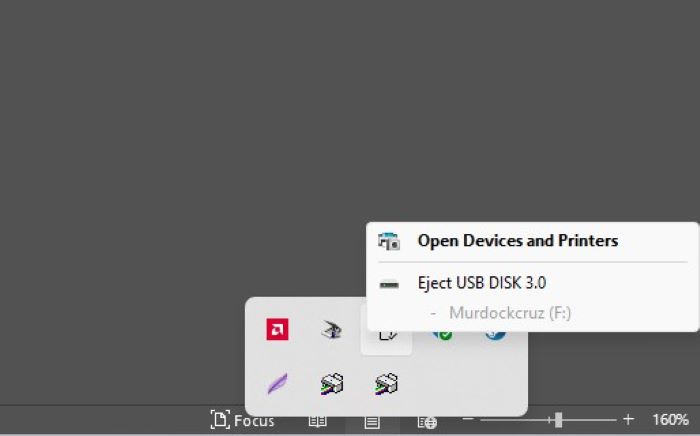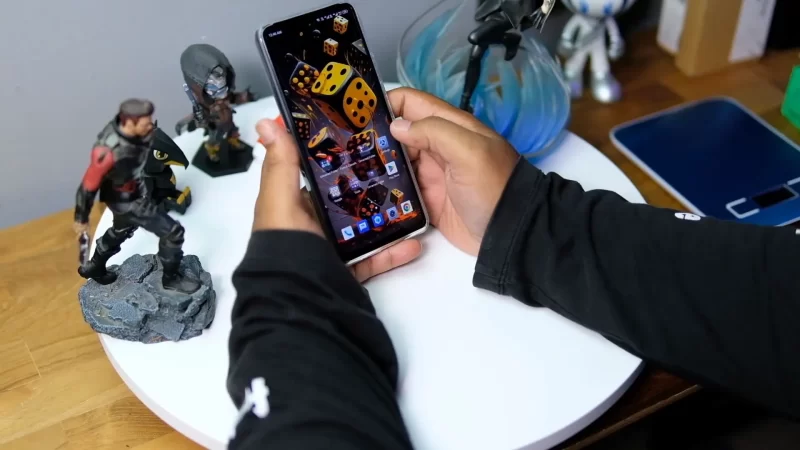Cara Mudah Melakukan Proses System File Checker (SFC) Pada External Harddisk
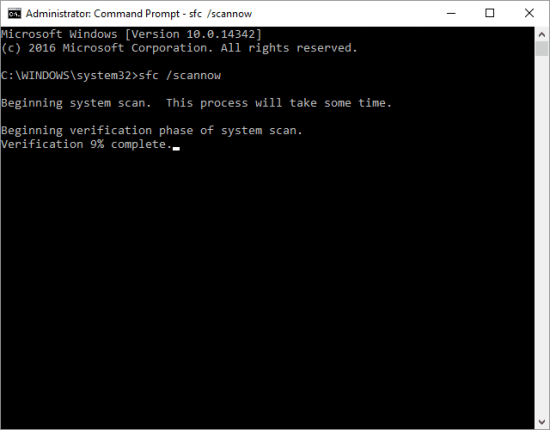
Untuk memiliki fungsi yang benar, sistem operasi Windows menginstal beberapa file sistem penting pada komputer kita. File-file ini disimpan dalam direktori instalasi Windows dan ini sangat penting bagi kelangsungan sistem operasi Windows. Setiap kerusakan atau file-file yang korupsi dari ini dapat menonaktifkan beberapa fitur atau bahkan benar-benar membekukan sistem. Pengguna biasanya menghadapi masalah di mana Windows tidak dapat memulai atau terjebak pada layar login. Hal ini disebabkan karena kesalahan dengan file-file ini.
Salah satu komponen Windows yang dilengkapi dengan fungsi built-in untuk memperbaiki file penting adalah SFC. Perintah SFC (System File Checker) adalah salah satu perintah yang berguna dan dapat membantu anda dalam memperbaiki file sistem yang salah pada instalasi Windows.
Sementara sfc.exe melakukan tugasnya dengan cukup baik dan membantu pengguna mengganti file sistem yang hilang atau rusak, namun ada saatnya ketika kita mungkin tidak dapat melakukan booting ke Windows untuk menjalankan perintah ini. Jadi dalam artikel kali ini, kita akan mencoba membahas bagaimana cara menjalankan perintah ini secara eksternal.
Table of Contents
Cara melakukan perintah “SFC” pada Advanced Startup Options
Pada Windows 10 atau windows sebelumnya, jika Anda bisa boot ke Advanced Startup Options klik opsi “open Command Prompt” dan jalankan System File Checker dengan perintah berikut:
sfc / scannow
Tetapi jika Anda bahkan tidak dapat mengakses Opsi Advanced startup, anda mungkin harus mengikuti prosedur dibawah ini.
Cara menjalankan sfc / scannow pada External Drives
Jika Windows tidak loading dan anda ingin menjalankan System File Checker pada drive, solusi untuk hal tersebut adalah melalui external drive. Nah, Anda bisa menggunakan disk repair eksternal, atau lepaskan hard drive dan hubungkan ke komputer lain yang mampu menjalankan proses pemindaian SFC.
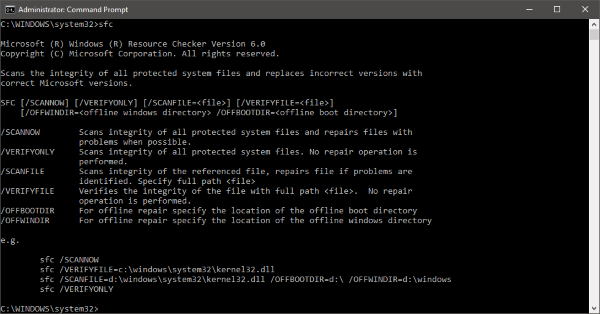
Namun masalahnya, jika Anda telah menghubungkan drive ke PC lain, Windows hanya akan menjalankan SFC hanya pada drive penginstalan untuk Windows utama dan bukan pada partisi eksternal.
Nah, untuk mengatasinya hal tersebut, kita harus memodifikasi sedikit perintah untuk hal tersebut, dan ini akan bekerja cukup baik dengan hard drive eksternal juga.
Untuk, jalankan perintah SFC pada hard drive eksternal ikuti langkah-langkah ini:

- Pertama, buka jendela Command Prompt dengan tingkat Administrator (klik kanan cmd dan run as administrator) dan Jalankan perintah ini:
Sfc / SCANNOW / OFFBOOTDIR = c: \ / OFFWINDIR = c: \ windows
- Triknya, ganti drive directory ‘c: \’ dengan huruf drive eksternal yang ingin di perintah. Juga ganti “c: \ windows” dengan direktori tempat Windows pada drive external tersebut (‘Windows’ secara default).
Mungkin kita perlu menunggu beberapa saat untuk memindai keseluruhannya, dan setelah selesai, anda akan mendapat respons yang tepat tentang hasil pemindaian. Responnya akan sangat mirip dengan yang biasa anda dapatkan jika Anda menjalankan SFC secara normal di komputer anda.
Kesalahan yang ditemukan dan dilaporkan dicatat dalam file CBS.log. Anda bisa mengkonsultasikan file itu lebih detail tentang kesalahan dan mana file yang salah. Inilah keseluruhan respons yang bisa kita lihat pada pemindaian jika itu berhasil:
Windows Resource Protection menemukan file korup dan berhasil memperbaikinya. Rincian disertakan dalam CBS.Log% WinDir% \ Logs \ CBS \ CBS.log
Anda bisa menggunakan perintah yang sama saat menggunakan perbaikan drive eksternal pada PC Anda. Switch lain dari perintah ‘sfc’ juga bekerja di sini. Selamat mencoba.
Baca Juga :
- Begini Cara Membuat Dan Menggunakan Virtual Desktop Pada Windows 10
- 8 Langkah Mudah Tingkatkan Kecepatan Internet Pada Windows
- Begini Cara Membuat Tema Secara Kustom Pada Windows 10
- Inilah Alasan Mengapa Windows Defender Lebih Baik Dibanding Sebelumnya
VIDEO TERBARU MURDOCKCRUZ :